Запись, сохранение и автоматическое выполнение повторяющихся задач с WinParrot
Нам всем необходимо периодически выполнять компьютерные задачи. Это включает в себя все, от браузера до доступа к нашему любимому веб-сайту, для запуска процесса синхронизации или резервного копирования системы. Хотя многие отдельные приложения позволяют автоматизировать некоторые из этих задач, не всегда возможно позволить запланированным задачам выполняться в назначенное время. Например, если вы запланировали резервное копирование системы на 8 часов вечера на понедельник, вам может потребоваться выполнить некоторые важные работы в то время, из-за которого процесс резервного копирования, возможно, придется отменить, чтобы сохранить системные ресурсы для других Приложения. В таком случае может потребоваться возврат и переконфигурирование всего процесса резервного копирования. Этой стычки можно избежать, если можно просто запустить определенные приложения или задачи в удобное время из предварительно записанного набора команд.
WinParrot это приложение, которое позволяет записывать ваши повторяющиеся задачи и выполнять их в любое время таким же образом в один клик. Это может помочь вам избежать использования нескольких приложений для планирования многочисленных задач, поскольку WinParrot может записывать любые виды наборов команд и выполнять их из сохраненного файла. Вы можете использовать один и тот же файл на любом компьютере, чтобы удовлетворить требования нескольких пользователей. Winparrot также можно использовать для создания учебных пособий и в демонстрационных целях. В случае, если Winparrot используется для демонстраций, вы можете замедлить скорость задачи для лучшей разработки наборов инструкций. Это также означает, что вам не потребуется физически выполнять задачу, и вы можете сосредоточиться на объяснении задачи в устной форме, поскольку WinParrot сделает все остальное за вас. Чтобы начать, ланч WinParrot, нажмите
записьвыберите место для сохранения файла для процесса, который нужно записать, и начните выполнение задачи.
Например, вы можете начать настройку системы резервного копирования или открыть веб-сайт в браузере после нажатия на кнопку «Запись». Когда задача будет выполнена, нажмите Стоп из основного интерфейса WinParrot. Записанное задание будет сохранено в собственном формате WP. Вы можете загрузить этот файл из открыто Кнопка расположена на верхней панели инструментов, чтобы просмотреть точный набор инструкций и выполнить задачу. Если щелкнуть любой из элементов в списке последовательностей, на второй панели WinParrot отобразится записанное изображение, чтобы показать, какую часть задачи вы просматриваете. Вы также можете вставить визуальные контрольные точки, петли или данные из электронных таблиц Excel в набор инструкций.
![Набор инструкций] Набор инструкций]](/f/4f5ab45af11139b73c0fb3bef6068187.jpg)
Чтобы выполнить записанное задание, нажмите Играть в кнопка. Это выполнит задачу в точно записанной последовательности из загруженного файла.

Вы также можете изменить последовательность записанного задания, удалив или переместив шаги из файла. Это можно сделать, выделив части макросов и выбрав опцию на верхней панели инструментов (например, Переместить вверх). Например, если вы открыли браузер первым и Gtalk вторым в записанной последовательности, вы можете выделить шаги Gtalk и нажать Двигаться вверх чтобы эта задача выполнялась перед открытием браузера. Для просмотра кнопок «Копировать», «Удалить», «Вверх» и «Вниз» вам потребуется нажать кнопку «Студия».
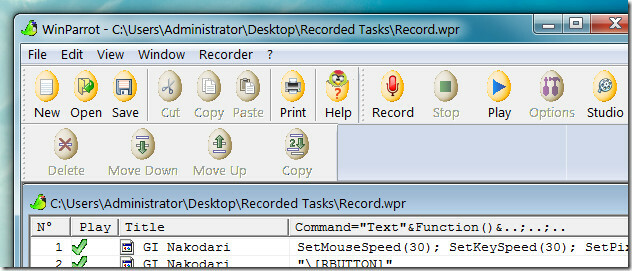
Когда вы сохраняете задачу, файл HTML также сохраняется с набором инструкций, который можно предварительно просмотреть, чтобы увидеть точную последовательность задач. Этот файл также содержит миниатюры предварительного просмотра при наведении курсора мыши и щелчках со знаком +, чтобы отметить движение мыши.

WinParrot работает в Windows XP, Windows Vista и Windows 7.
Скачать WinParrot
Поиск
Недавние Посты
Как исправить проблему с подключением WiFi в Windows 10
Недавнее обновление Windows 10 привело к проблемам с подключением д...
Объедините несколько изображений в файл PDF с помощью Photoshop CS5
В более ранних версиях Photoshop объединение изображений в один док...
Grindstone: усовершенствованный инструмент управления временем и производительностью
точило представляет собой комплексное приложение для измерения прои...



